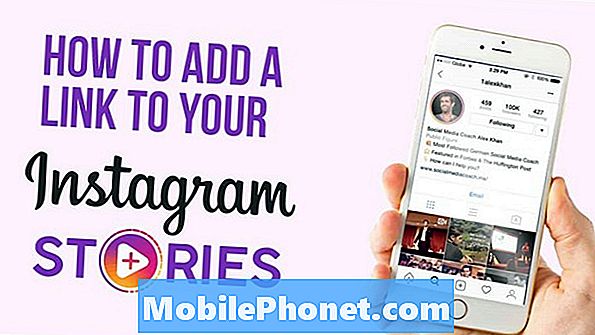Isi
Kesalahan Steam "Game Is Running" atau "Gagal memulai game (aplikasi sudah berjalan)" adalah salah satu kesalahan yang paling membuat frustrasi bahkan untuk para gamer berpengalaman. Biasanya ini adalah tanda bahwa game belum menyelesaikan proses mematikannya, tetapi juga bisa menjadi indikasi bahwa Steam sendiri bermasalah.
Jika Anda mendapatkan kesalahan ini saat mencoba memuat game, yang harus Anda lakukan adalah menunggu hingga satu menit atau lebih lama setelah menutup game. Beberapa game kelas atas mungkin memerlukan beberapa saat untuk ditutup sepenuhnya jika dijalankan pada mesin kelas bawah.
Jika Anda telah menunggu lebih dari 5 menit tetapi kesalahan tetap terjadi, Anda harus melakukan tindakan yang lebih drastis, yaitu menutup paksa aplikasi melalui Pengelola Tugas. Ini adalah proses yang mudah dan yang harus Anda lakukan adalah meluncurkan Task Manager dan memilih End Task.
Memperbaiki Kesalahan Steam "Game Is Running"
Masalah ini mudah diperbaiki. Yang harus Anda lakukan adalah menutupnya di bawah Windows Task Manager, tunggu beberapa detik, lalu luncurkan kembali game. Pelajari apa yang perlu Anda lakukan dengan mengikuti petunjuk kami di bawah ini.
- Buka Windows Task Manager.
Ini harus menjadi langkah pemecahan masalah pertama yang ingin Anda lakukan. Tekan saja CTRL + ALT + DEL pada saat yang sama dan meluncurkan Task Manager.
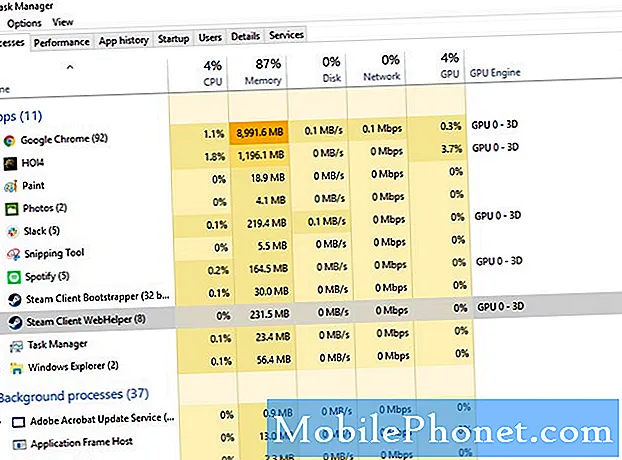
- Temukan aplikasi yang bermasalah.
Di bawah Proses tab, temukan game yang bermasalah. Jika Anda tidak dapat menemukan game dalam daftar, cari aplikasi Steam sebagai gantinya. Anda mungkin harus menutup paksa beberapa aplikasi untuk memperbaiki kesalahan Steam "Game Is Running".
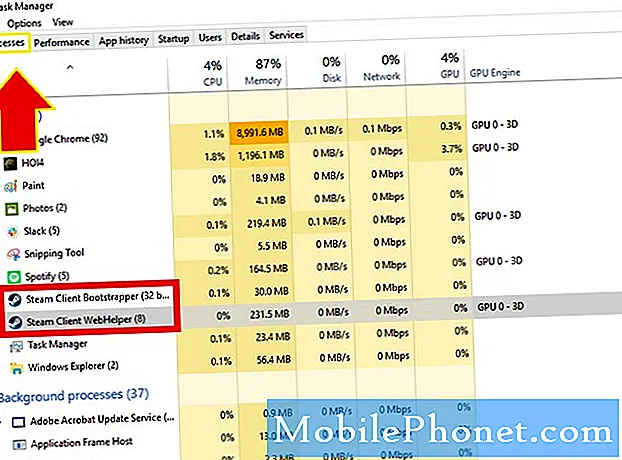
- Paksa keluar dari game.
Setelah Anda menemukan permainannya, klik kanan di atasnya dan pilih Tugas akhir. Ini akan menutup aplikasi.
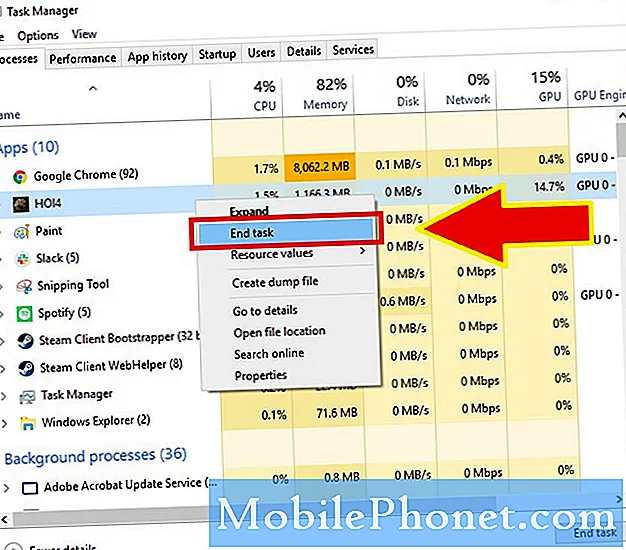
Setelah melakukan langkah-langkah di atas, kesalahan seharusnya hilang dan Anda seharusnya dapat menjalankan permainan lain.
Bacaan yang disarankan:
- Cara Mengubah Kecepatan Pemutaran di Aplikasi Youtube Android
- Cara Mengubah Kecepatan Pemutaran di Aplikasi Youtube Android
Dapatkan bantuan dari kami
Mengalami Masalah dengan ponsel Anda? Jangan ragu untuk menghubungi kami menggunakan formulir ini. Kami akan mencoba membantu. Kami juga membuat video untuk mereka yang ingin mengikuti instruksi visual. Kunjungi halaman Youtube kami untuk pemecahan masalah.